2020-10-30 劉恩綺 客服部資深專員
最後由王麗娜於 2020-10-30進行了更新
摘要
LINE是全球範圍使用人數很多的一款即時通信軟體,在使用通信軟體的過程中,聊天記錄往往是最重要的資訊之一,那麼我們是否能夠將LINE的聊天信息匯入到PC上呢?那又該如何實現呢?在本文中就為大家詳細解答這個問題。

無論是手機還是電腦,只要登入LINE帳號就能和朋友們進行線上聊天。而除了相片和文字記事以外,LINE裡面的資訊最重要的便是聊天記錄了。很多用戶的LINE聊天紀錄常常因為換手機、或是電腦重灌消失,那麼我們是否可以把LINE的信息匯入到PC上呢?那麼,在LINE不同的終端裝置間的哪些資訊可以進行同步呢?具體如下:
可以轉移的資訊:
·好友名單和群組
·動態訊息內容
·個人資訊
·已購買的貼圖、主題以及代幣(貼圖可到「設定」>「貼圖」>「我的貼圖」重新下載,無須重新付費。)
·付費道具的購買記錄和 LINE Points餘額
·LINE 代幣(同作業系統之間)
·其他 LINE 連動應用程式,如 LINE Game、LINE Pay、LINE Mart、LINE@等
不可轉移的資訊:
·對話/聊天記錄
·聊天室背景
·提醒鈴聲的設定
可見,比較遺憾的是LINE並不支援將聊天記錄直接備份到PC上。但實際上,LINE的聊天記錄可以根據惟一登入手機的聊天記錄進行網路同步,也就是說手機的聊天記錄可以同步到PC上,而在手機端可以通過簡單的方式借助網路進行雲碟備份,因此無論是更換手機或是PC端登入,只要曾經在手機端進行備份,聊天記錄就能通過網路自動進行同步,下面就為大家介紹手機端進行聊天記錄的備份與還原。
無論是iPhone還是安卓手機,備份LINE聊天記錄的方法都大同小異,下面就以iPhone的操作步驟為例,為大家介紹在手機上備份LINE聊天記錄的方法。
1.打開LINE應用,從底下選單切換至“其他”頁面,點選右上角“齒輪”圖標會進入設定頁面,點選[聊天]。
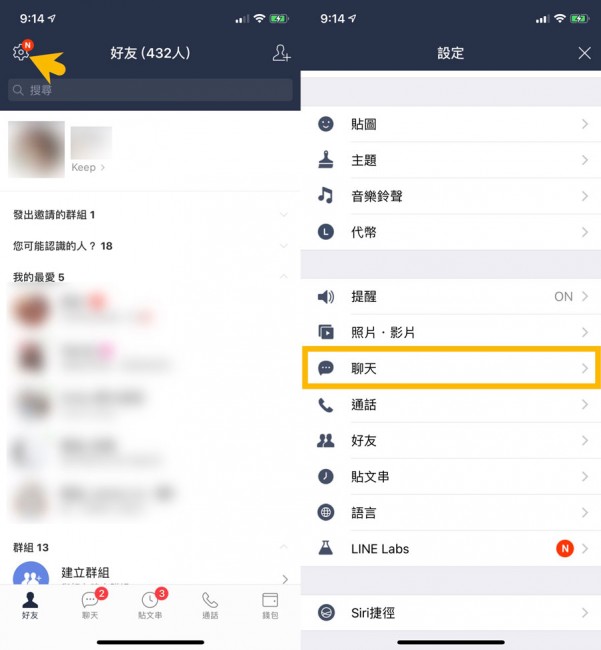
2. 點選[備份聊天記錄],選擇[馬上進行備份]就可以開始備份 LINE聊天紀錄。無論是文字、貼圖、Keep和傳送的相片都會一一保留(值得一提的是,iPhone使用iCloud進行備份,而安卓手機在這個步驟則需要填入自己的谷歌帳號郵箱進行雲碟儲存)。
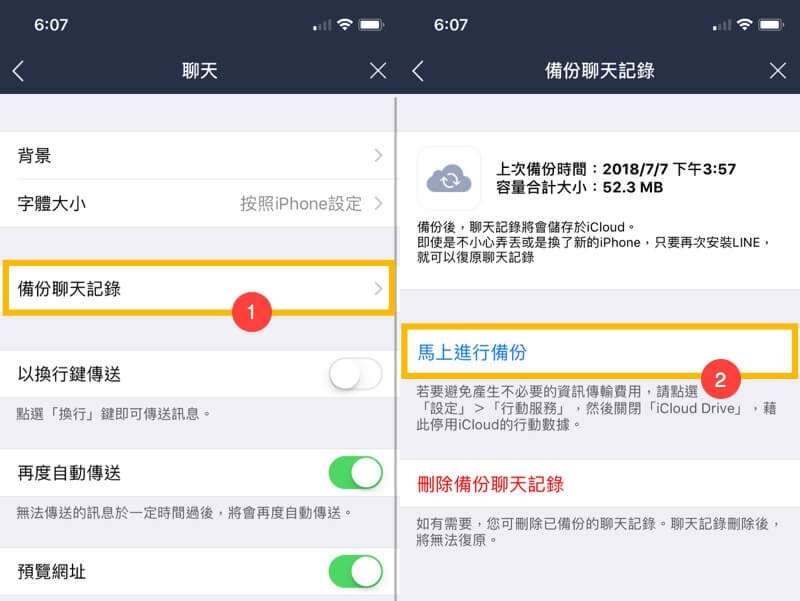
1.在登入LINE後,在與備份時相同的入口“設定”-“聊天”界面中,選擇[復原聊天記錄]。
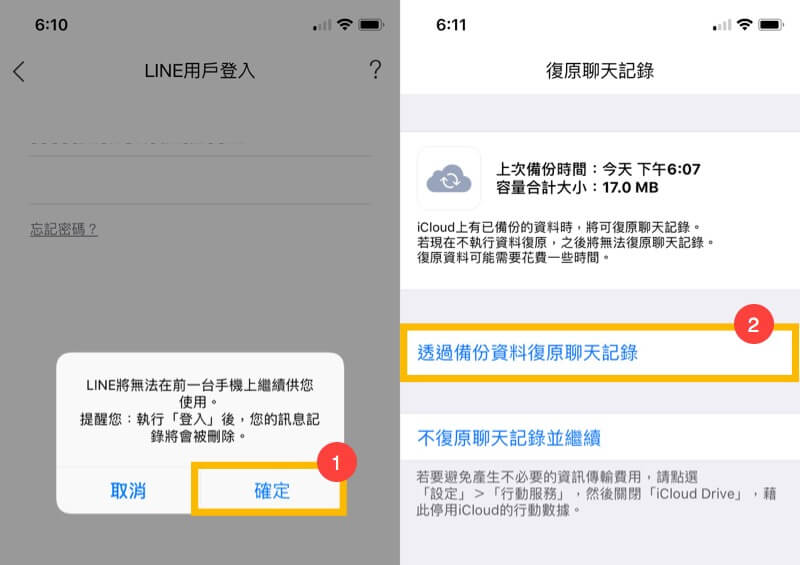
2.等待同步完成後,即可從此前的備份中取回所有LINE的聊天記錄資訊,十分方便。
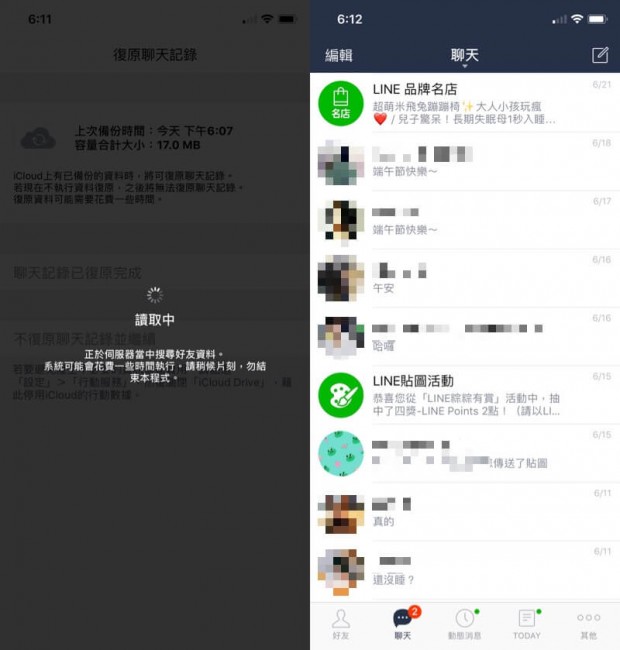
溫馨提示:正如LINE備份聊天記錄的需求一樣,在使用iPhone時,無論是聯絡人、短信、圖片,我們都會有備份的需求,但是如果在沒有備份的情況下,資訊出現了誤刪,那麼我們應該如何找回丟失的寶貴資訊呢?這個時候,推薦您使用一款專業的iPhone檔案救援軟體——Renee iPhone Recovery。
Renee iPhone Recovery軟體是一款專業的蘋果裝置檔案救援軟體,它可以幫助蘋果用戶通過最簡單的方法在最短的時間內,救回iPhone、iPad、iPod等各類蘋果裝置中丟失或者誤刪除的資訊;並且可以從iTunes或者iCloud中找到所需的恢復檔案。另外,它支援救回上百種檔案格式類型,比如圖片、影片、聯絡人、短信、備忘錄等等;同時相容幾十種iOS裝置類型,非常適合蘋果裝置用戶的使用。
iOS檔案救援軟體 - Renee iPhone Recovery

多種救援模式可從iPhone裝置、iTunes備份檔案及iCloud備份檔案中找回丟失、誤刪的檔案資訊。
支援多版本iOS裝置支援從安裝iOS 9-12的iPhone、iPad及iPod中救回各種丟失、誤刪的資訊檔案。
可救回多種類型的檔案資訊支援救回不同類型的檔案資訊,如訊息、通訊錄、照片、影片等。
適用Windows 10, 8.1, 8, 7, Vista, XP。
多種救援模式可從iPhone裝置、iTunes備份檔案及iCloud備份檔案中找回丟失、誤刪的檔案資訊。
支援多版本iOS裝置支援從安裝iOS9-12的iPhone、iPad及iPod中救回各種丟失、誤刪的資訊檔案。
可救回多種類型的檔案資訊救回不同類型的檔案資訊,如相片、訊息、通訊錄、影片、音訊、檔案等。
第一步:下載並安裝好Renee iPhone Recovery後,將您的iPhone連接到電腦。打開軟體,選擇[救援丟失的檔案]按鈕。
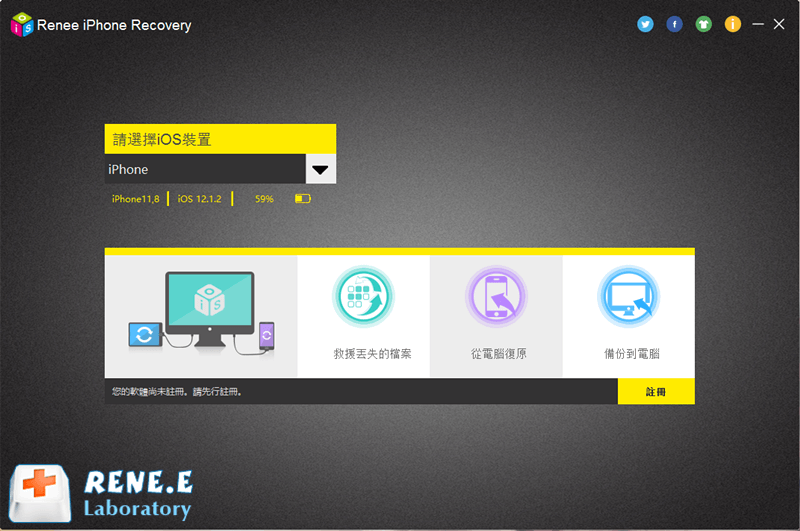
第二步:選擇[從iOS裝置恢復],並在主界面中點選[開始掃描]按鈕,等待掃描完成。

第三步:掃描完成後,選擇需要恢復的資訊,點選[恢復]即可。
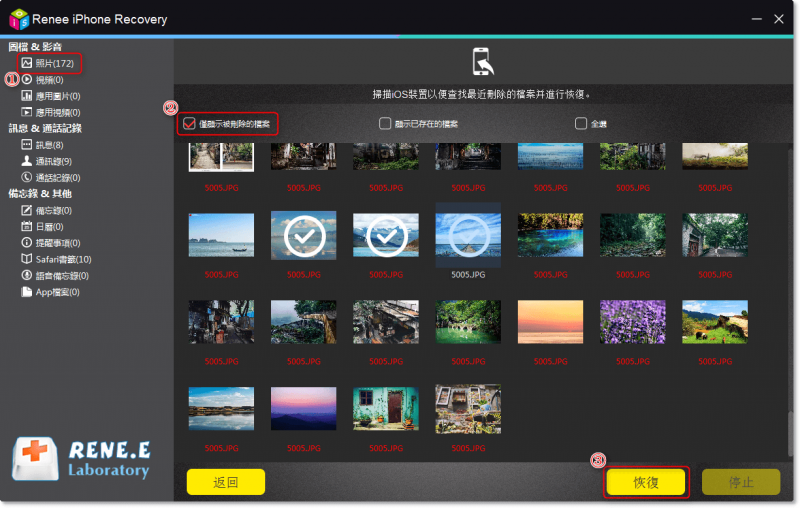
相關主題 :
如何用Dictionary Attack的方法解除iTunes 備份密碼
2020-08-25
劉恩綺 : 蘋果用戶在使用iTunes備份裝置數據時,通過加密備份的方式可以給保存在PC端的資訊多...




